「ライフハッカー」というサイトで、「Fences」というソフトの紹介を見ました。
デスクトップって、どうしてもアイコンが散らかりがち。
「フェンスで区切って、分けてしまおう」というのは、おもしろい!
ところが、現在はバージョン2で、有料になっちゃった。
そこで!
ケチおじさんは、見つけてきました。
日本語対応版で、しかも無料のときの、バージョン1.01。
「Download」ボタンをクリックして、
ダウンロードした「fences_public.exe」を、実行します。
英語ですが、「Next」を押していけば、自然とインストールできます。
インストール後、自然と起動しますが・・・
起動しないときは、パソコンを再起動してください。
(そんなようなメッセージが出ます。)
最初に、「フェンスを、自動で作るか、自分で作るか」を聞いてきます。
ふつうは、上側の大きいボタンをクリック。
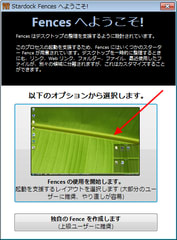
次に、「勝手に整理しちゃいましょうか?」と言ってくるので、
どちらでも好きな方を、選びます。

↓ボタンをクリックすると、設定画面が出ます。
とくに変えたい項目がなければ、そのまま閉じちゃってOK。
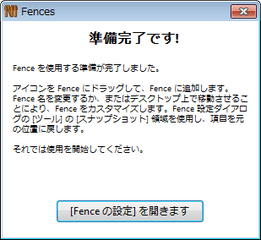
↓デスクトップが、こんなふうに整理されます。
アイコンを移動したりして、使いやすいように整理しなおしましょう。

新たにフェンスを作るには・・・
①デスクトップ上で、マウスの右ボタンでななめにドラッグ。
(ゆっくり目にドラッグしてください。)
②「Create new Fence here」というボタンが表示されるので、それをクリック。
・・・です。
フェンスは、フォルダと同じで、
タイトルバーをドラッグして、移動します。
また、枠をドラッグして、拡大縮小できます。
フェンスのタイトルバーを右クリックで、ショートカットメニュー表示。
「Fence名の変更」で名前を変えたり、
「フェンスの削除」で削除したり(フェンス内のファイルは、削除されません)。
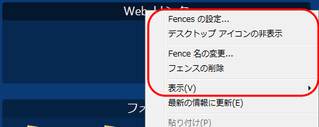
あと、便利なのが、「デスクトップのダブルクリック」。
何もないところをダブルクリックすると、
すべてのフェンスを、表示/非表示できます。

